"見開き 2 ページ" の概念は少しわかりにくい可能性があるため、見開き 2 ページの表示方法に関する最後のセクションに直接進む前に、この概念を定義した最初の 2 つのセクションを読むことをお勧めします。
見開き 2 ページとは
見開き 2 ページとは、本、小冊子、ニュースレター、グリーティング カードのように、とじたり、折りたたんだりするプロジェクトで、前後の 2 ページを示す印刷方式です。 多くの場合、見開き 2 ページは左右対称になっています。
たとえば、4 ページあるこのニュースレターでは、2 ページ目と 3 ページ目が見開きになります。
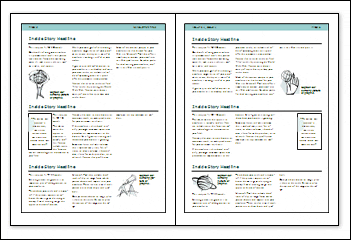
2 ページ目と 3 ページ目のページ番号と欄外見出しの位置、および余白を比較すると、3 ページ目が 2 ページ目と左右対称になっていることがわかります。
ただし、見開き 2 ページになっているすべての文書が左右対称の構成であるわけではありません。
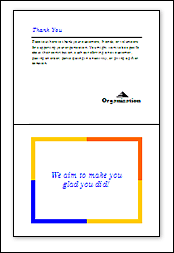
このグリーティング カードは下から上に向かって開くようになっていて、カードの内側が見開き 2 ページになっています。
ページ並べ替えアイコン (文書ウィンドウの右下にある、ページの形をしたアイコンで構成されるコントロール) は、4 ページのニュースレターとグリーティング カードのどちらの場合も、次のように表示されます。
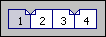
ニュースレターでは、各ページがページの並べ替えアイコンで 1 ページのアイコンとして表されます。 グリーティングカードでは、各面がそれぞれ固有の内容を含み、1 ページと見なされます。 2 ページ目と 3 ページ目のアイコンが向かい合うページのように表示されている点に注目してください。
見開き 2 ページでないページとは
文書中のすべての 2 ページの組み合わせが見開き 2 ページというわけではありません。 次に例を示します。
-
はがきやパンフレットのような表側と裏側がある文書の場合、この 2 ページは見開き 2 ページではありません。 両面とも内容が含まれていますが、両面を同時に表示することはできません。
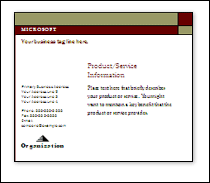
このはがきの表側と裏側のいずれかだけを表示できます。
はがきの場合、ページの並べ替えアイコンは次のように表示されます。

はがきの表側と両側がそれぞれ 1 つのページ アイコンで表されます。 はがきを見開き 2 ページとして設定しても、はがきの両面を同時に表示することはできません。
-
Web 文書は独立した一連のページで構成され、見開き 2 ページとして表示することはできません。
注: 対象の文書が Web 文書であるかどうかを確認するには、タイトル バーを確認します。 開いた文書の種類によって、"印刷用の文書" または "Web 用の文書" と表示されます。
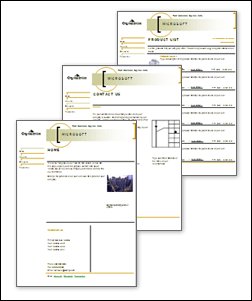
Web サイトでは、各ページが独立しています。 2 つの Web ページを同時に表示できるようにデザインしても意味がありません。 そのため、Web 文書を開いている場合は、[表示] メニューの [見開き 2 ページ] のオプションは使用できません。
ヒント はがき、パンフレット、Web 文書では、2 つのページを同時に表示できないので、コンテンツを編集できます。 2 つ以上のページを同時に表示して、ページ間を関連付け合わせて表示したい場合は、印刷プレビューで 表示できます。 [ファイル] メニューの [印刷プレビュー] をクリックします。 [複数ページ ] ボタンをクリックし、表示するページ数を選択します。
見開き 2 ページを表示する方法
-
[表示] メニューの [見開き 2 ページ] を選択します。
-
[表示] メニューに [見開き 2 ページ] が表示されない場合、作業している文書は Web 用の文書です。 Web 用の文書を見開き 2 ページで表示することはできません。
-
はがきやパンフレットなどの文書では、文書の表側と裏側を同時に表示することはできません。 [見開き 2 ページ] を選択しても効果はありません。
-
[見開き 2 ページ] を選択した結果が表示されるのは、3 ページ以上ある文書の場合だけです。
-
複数のページがある文書で、最初のページを表示しても [見開き 2 ページ] の効果がわからない場合があります。 ページの並べ替えアイコンで 2 ページ目と 3 ページ目を表すアイコンをクリックすると、見開き 2 ページが表示されます。
-
連続していない 2 ページを同時に表示することはできません。
-
一度に 1 ページだけの表示に戻すには、[表示] メニューの [見開き 2 ページ] チェック ボックスをオフにします。










